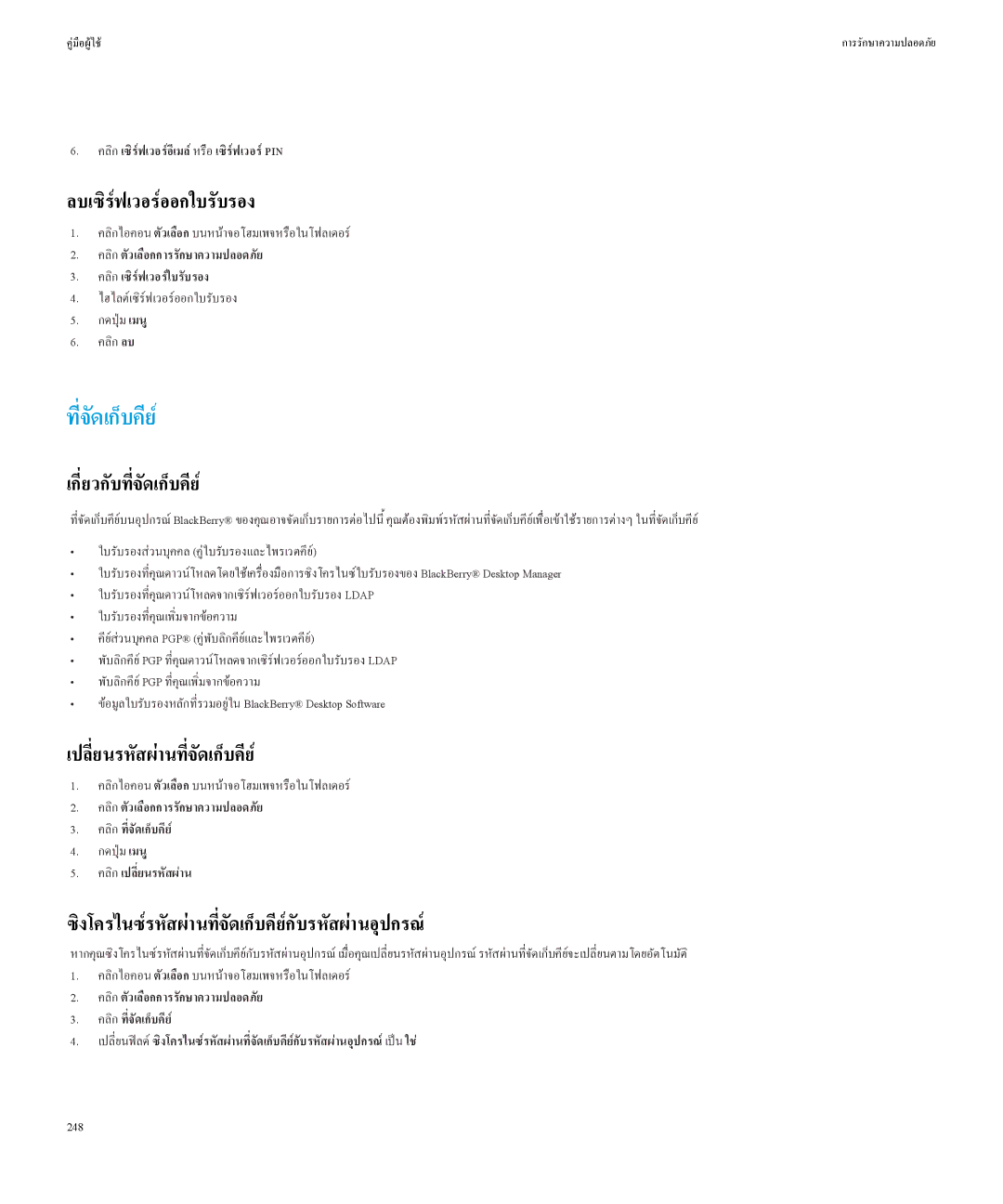คูมือผูใช | การรักษาความปลอดภัย |
6.คลิกเซิรฟเวอรอีเมลหรือเซิรฟเวอรPIN
ลบเซิรฟเวอรออกใบรับรอง
1.คลิกไอคอนตัวเลือกบนหนาจอโฮมเพจหรือในโฟลเดอร
2.คลิกตัวเลือกการรักษาความปลอดภัย
3.คลิกเซิรฟเวอรใบรับรอง
4.ไฮไลตเซิรฟเวอรออกใบรับรอง
5.กดปุมเมนู
6.คลิกลบ
ที่จัดเก็บคีย
เกี่ยวกับที่จัดเก็บคีย
ที่จัดเก็บคียบนอุปกรณ BlackBerry® ของคุณอาจจัดเก็บรายการตอไปนี้ คุณตองพิมพรหัสผานที่จัดเก็บคียเพื่อเขาใชรายการตางๆ ในที่จัดเก็บคีย
•ใบรับรองสวนบุคคล (คูใบรับรองและไพรเวตคีย)
•ใบรับรองที่คุณดาวนโหลดโดยใชเครื่องมือการซิงโครไนซใบรับรองของ BlackBerry® Desktop Manager
•ใบรับรองที่คุณดาวนโหลดจากเซิรฟเวอรออกใบรับรอง LDAP
•ใบรับรองที่คุณเพิ่มจากขอความ
•คียสวนบุคคล PGP® (คูพับลิกคียและไพรเวตคีย)
•พับลิกคีย PGP ที่คุณดาวนโหลดจากเซิรฟเวอรออกใบรับรอง LDAP
•พับลิกคีย PGP ที่คุณเพิ่มจากขอความ
•ขอมูลใบรับรองหลักที่รวมอยูใน BlackBerry® Desktop Software
เปลี่ยนรหัสผานที่จัดเก็บคีย
1.คลิกไอคอนตัวเลือกบนหนาจอโฮมเพจหรือในโฟลเดอร
2.คลิกตัวเลือกการรักษาความปลอดภัย
3.คลิกที่จัดเก็บคีย
4.กดปุมเมนู
5.คลิกเปลี่ยนรหัสผาน
ซิงโครไนซรหัสผานที่จัดเก็บคียกับรหัสผานอุปกรณ
หากคุณซิงโครไนซรหัสผานที่จัดเก็บคียกับรหัสผานอุปกรณ เมื่อคุณเปลี่ยนรหัสผานอุปกรณ รหัสผานที่จัดเก็บคียจะเปลี่ยนตามโดยอัตโนมัติ
1.คลิกไอคอนตัวเลือกบนหนาจอโฮมเพจหรือในโฟลเดอร
2.คลิกตัวเลือกการรักษาความปลอดภัย
3.คลิกที่จัดเก็บคีย
4.เปลี่ยนฟลดซิงโครไนซรหัสผานที่จัดเก็บคียกับรหัสผาเปนใชอุปกรณ
248